Excel tiene sus propias funciones para poder ver y trabajar en varias hojas en paralelo en la misma pantalla.
Podemos buscar información o comparar datos de dos o más hojas de cálculo del mismo libro o de libros diferentes y organizarlas para verlas todas al mismo tiempo.
El resultado que se tendrá es una ventana activa que muestra varias hojas de distintos documentos o libros de Excel. Se puede activar la hoja del libro que se desee y así comparar datos y referencias.
Lo primero que debemos hacer para poder ver hojas en paralelo es abrir los dos archivos de Excel que deseamos comparar y entonces hacemos clic en el comando Ver en paralelo que se encuentra dentro de la ficha Vista en el grupo Ventana.

Veremos cómo Excel dividirá la pantalla en dos, justo a la mitad, y mostrará al mismo tiempo los dos archivos.
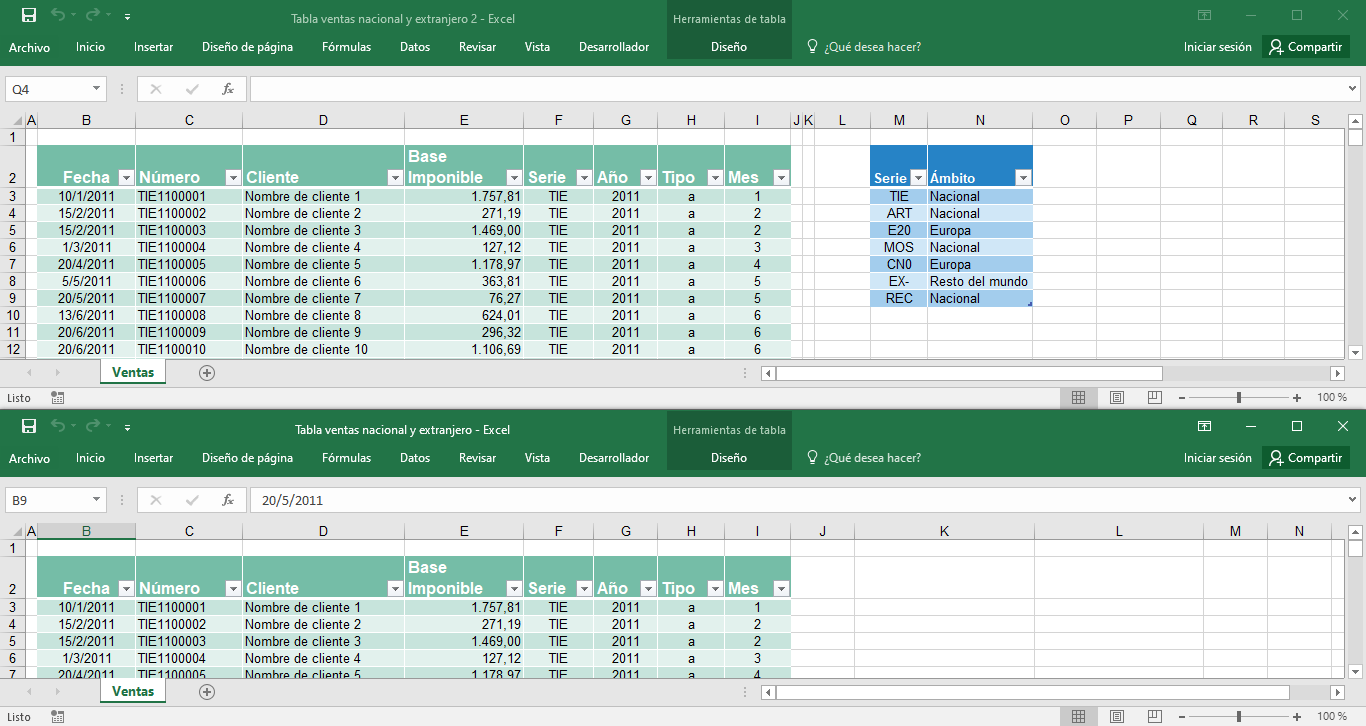
 Esta opción solo está disponible cuando tenemos más de dos archivos abiertos en Excel.
Esta opción solo está disponible cuando tenemos más de dos archivos abiertos en Excel.
De manera predeterminada se encuentra seleccionada la opción Desplazamiento sincrónico, lo que hace que se desplacen ambas hojas de cálculo al mismo tiempo.
Si no deseamos esta opción solamente removemos la selección de dicho botón haciendo clic sobre él.

![]() Esta opción solo está disponible cuando está activada la opción Ver en paralelo.
Esta opción solo está disponible cuando está activada la opción Ver en paralelo.
ORGANIZAR LA POSICIÓN DE LAS VENTANAS
Podemos mover la posición de las ventanas haciendo clic en la línea que las divide y así modificar su tamaño.
 Si cambiamos el tamaño de las ventanas del libro para una visualización óptima, podemos hacer clic en Restablecer posición de la ventana Imagen del botón para volver a la configuración original.
Si cambiamos el tamaño de las ventanas del libro para una visualización óptima, podemos hacer clic en Restablecer posición de la ventana Imagen del botón para volver a la configuración original.
Otra opción para organizar la posición de las ventanas es utilizando el comando Organizar todo, especificando en el cuadro de diálogo que se abre, de qué forma deseamos que se muestre la información:
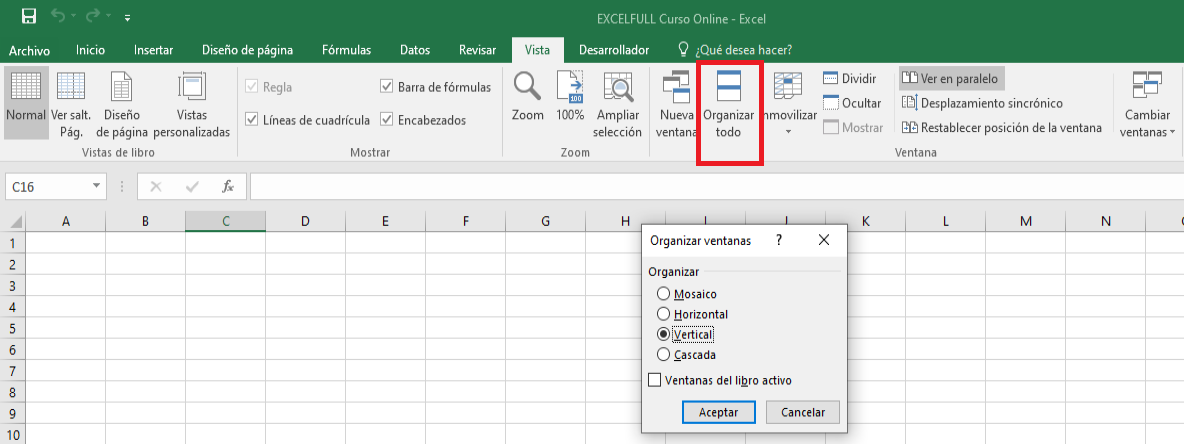
- Mosaico: se mostrarán una al lado de la otra.
- Horizontal: una arriba y otra abajo.
- Vertical: una a la derecha y otra a la izquierda.
- Cascada: una detrás de la otra.
 Para restaurar una ventana del libro a tamaño completo, haga clic en Maximizar Imagen del botón en la esquina superior derecha de la ventana del libro.
Para restaurar una ventana del libro a tamaño completo, haga clic en Maximizar Imagen del botón en la esquina superior derecha de la ventana del libro.
Si te gustan nuestros blogs, compártelo con tus amigos. Puedes seguirnos en Facebook e Instagram.
Déjanos tu comentario al final de esta página.
Explora más sobre nosotros directo aquí: Curso de Excel Online


Buenas tardes. ¿Cómo puedo ver la suma en hojas paralelas?, es decir, Si hago un arrastre en determinada columna y de igual manera en la otra ventana, en ambas me muestre la sumatoria en la parte inferior (barra inferior). Gracias d antemano por su respuesta.